Perbaiki Kesalahan BitTorrent Proses Tidak Dapat Mengakses
Diterbitkan: 2022-08-08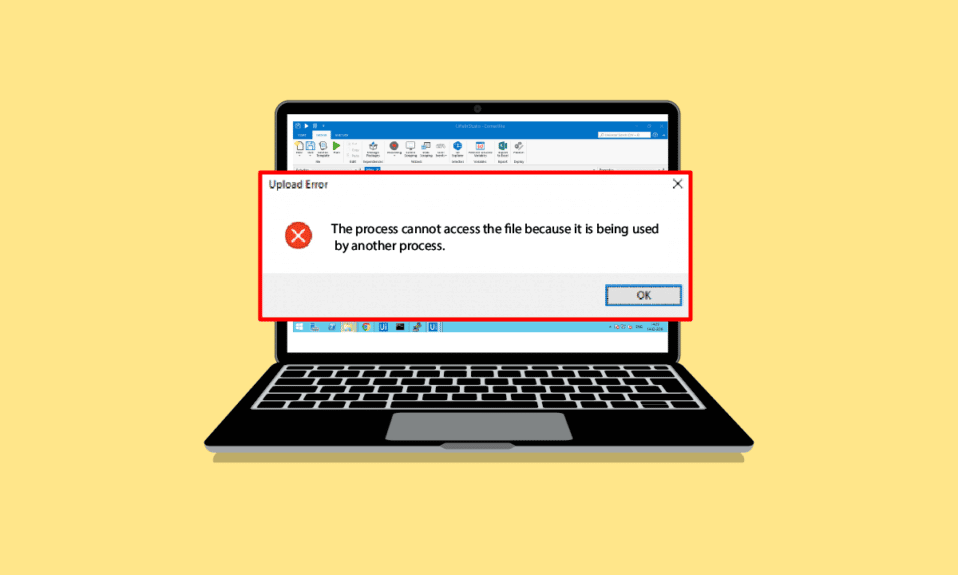
BitTorrent adalah salah satu alat berbagi file peer-to-peer yang paling populer. Pertama kali diluncurkan pada tahun 2001, BitTorrent menjadi populer di akhir 2010-an. Baru-baru ini, banyak pengguna menemukan kesalahan BitTorrent, proses tidak dapat mengakses masalah saat mencoba mengunduh file dari alat. Kesalahan ini dapat menyebabkan gangguan dalam pengunduhan file melalui BitTorrent. Jika Anda juga bertanya-tanya mengapa saya mendapatkan proses yang tidak dapat mengakses file di BitTorrent? Alasannya bisa beragam untuk ini. Baca artikel ini untuk memperbaiki masalah ini.
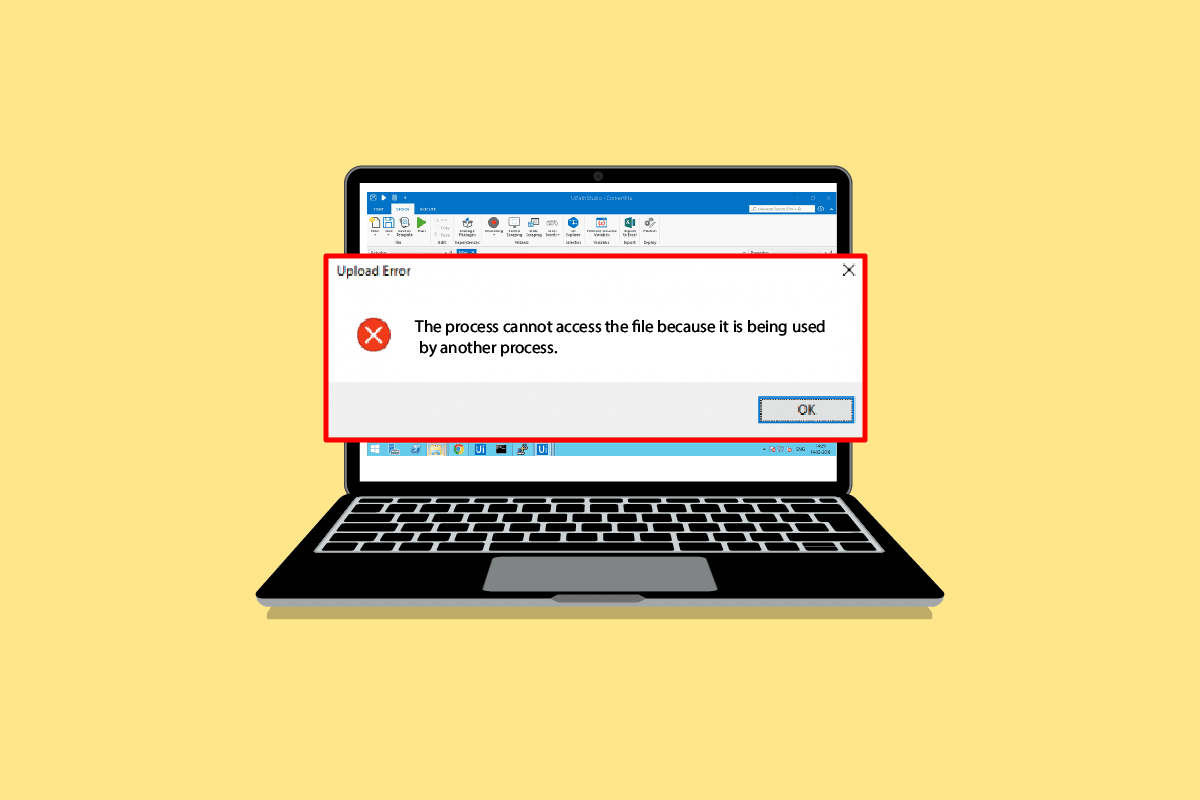
Isi
- Cara Memperbaiki Kesalahan BitTorrent Proses Tidak Dapat Mengakses di Windows 10
- Metode 1: Mulai ulang PC
- Metode 2: Mulai ulang BitTorrent
- Metode 3: Tutup Proses yang Mengganggu
- Metode 4: Tambahkan Pengecualian di Windows Defender
- Metode 5: Tambahkan Pengecualian dalam Program Antivirus (Jika Berlaku)
- Metode 6: Nonaktifkan Windows Defender Firewall (Tidak Disarankan)
- Metode 7: Nonaktifkan Antivirus Sementara (Jika Berlaku)
- Metode 8: Unduh Ulang File Di Luar Folder Cloud (Jika Berlaku)
Cara Memperbaiki Kesalahan BitTorrent Proses Tidak Dapat Mengakses di Windows 10
Mungkin ada beberapa alasan untuk kesalahan BitTorrent saat mengunduh file. Beberapa kemungkinan alasannya disebutkan di bawah ini:
- Kesalahan karena mengganggu aplikasi
- Kesalahan karena Microsoft Defender
- Kesalahan karena folder unduhan
- Kesalahan karena program antivirus
- Kesalahan karena lokasi file unduhan
- Kesalahan di klien BitTorrent
Panduan berikut akan memberi Anda metode untuk memperbaiki kesalahan BitTorrent.
Metode 1: Mulai ulang PC
Pemecahan masalah dasar untuk masalah apa pun adalah memulai ulang perangkat Anda. Ini akan dengan mudah memperbaiki gangguan sementara. Ikuti langkah-langkah di bawah ini.
1. Tekan tombol Windows dan klik opsi Daya .
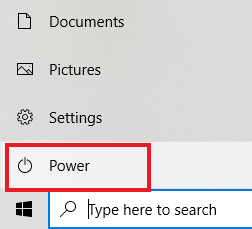
2. Pilih Mulai Ulang .
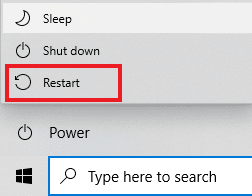
Metode 2: Mulai ulang BitTorrent
Jika klien BitTorrent mencoba untuk menulis pada file yang sudah dibuka di aplikasi lain, ini dapat menyebabkan proses tidak dapat mengakses kesalahan. Masalah ini dapat diatasi dengan memulai ulang klien BitTorrent. Berikut adalah langkah-langkah untuk me-restart klien BitTorrent.
1. Tekan tombol Ctrl + Shift + Esc secara bersamaan untuk membuka Task Manager .
2. Pada tab Processes, klik kanan pada proses BitTorrent .
3. Kemudian, pilih opsi Akhiri tugas .
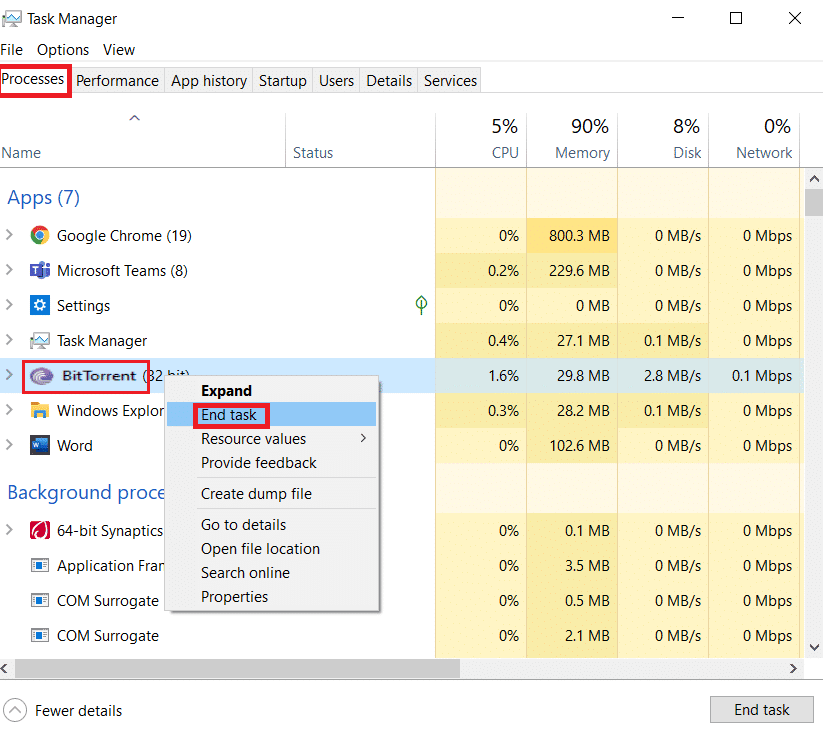
4. Sekarang, buka lagi aplikasi BitTorrent .
Baca Juga : Perbaiki Proses Tidak Dapat Mengakses File Error di Windows 10
Metode 3: Tutup Proses yang Mengganggu
Saat folder torrent saat ini dibuka di alat pengindeksan file, ini dapat menyebabkan masalah saat mengunduh file. Jika aplikasi pihak ketiga mencoba menulis data pada file yang sama dengan BitTorrent, kesalahan BitTorrent yang tidak dapat diakses oleh proses dapat terjadi. Untuk menghindari hal ini, Anda mungkin ingin menutup semua aplikasi yang mengganggu tersebut di PC Anda. Jika menutup aplikasi secara manual tidak berfungsi. Anda dapat mengikuti langkah-langkah sederhana ini untuk mengakhiri tugas latar belakang. Baca panduan kami tentang Cara Mengakhiri Tugas di Windows 10 dan terapkan hal yang sama.
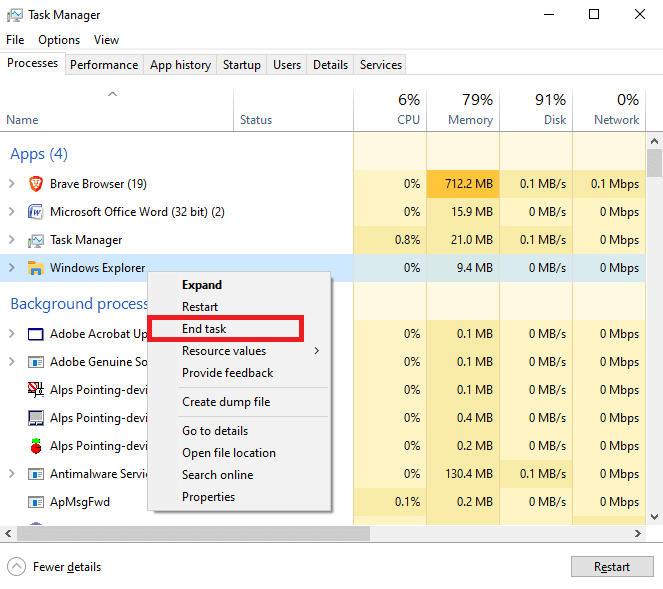
Metode 4: Tambahkan Pengecualian di Windows Defender
Untuk mengatasi kesalahan BitTorrent, proses tidak dapat mengakses masalah, Anda juga dapat mencoba memasukkan folder unduhan ke daftar putih dari Windows defender. Untuk memasukkan folder unduhan ke daftar putih, Anda perlu menambahkan pengecualian untuk folder tertentu. Anda dapat melakukan ini dengan mengikuti langkah-langkah sederhana ini.
1. Tekan tombol Windows + I secara bersamaan untuk membuka Pengaturan .
2. Klik pada pengaturan Perbarui & Keamanan .
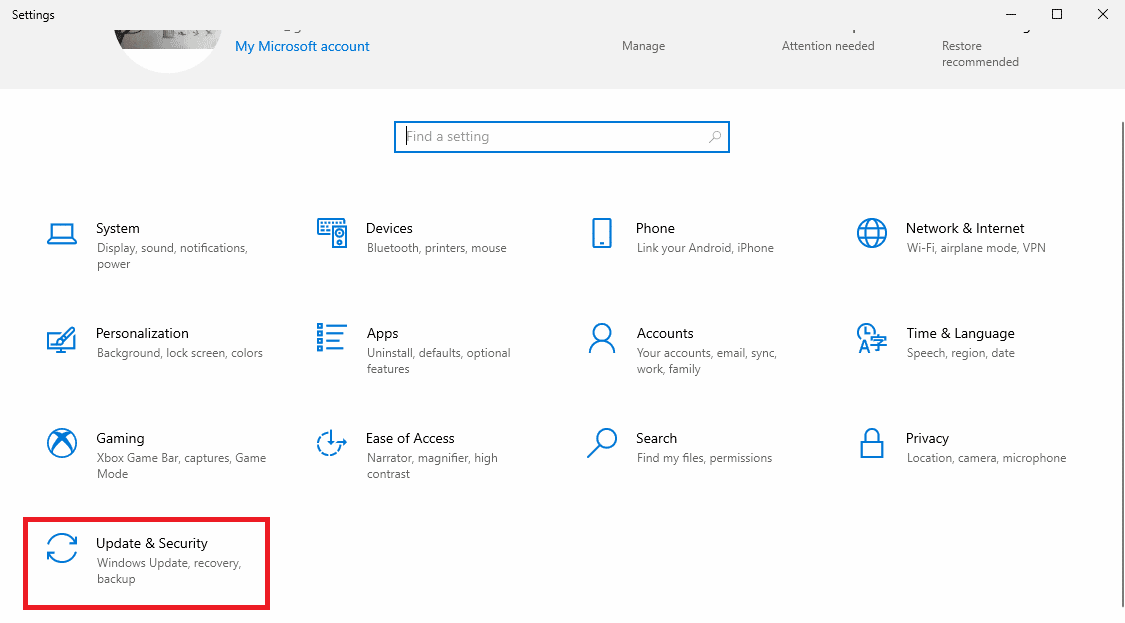
3. Di panel kiri, klik Keamanan Windows .
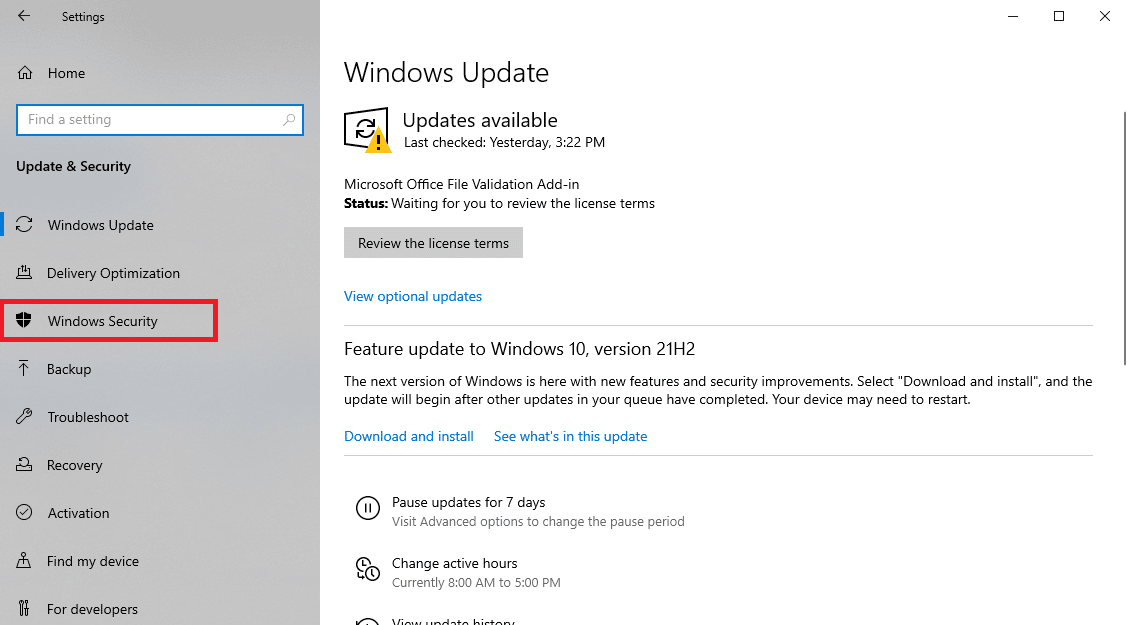
4. Klik Perlindungan virus & ancaman .
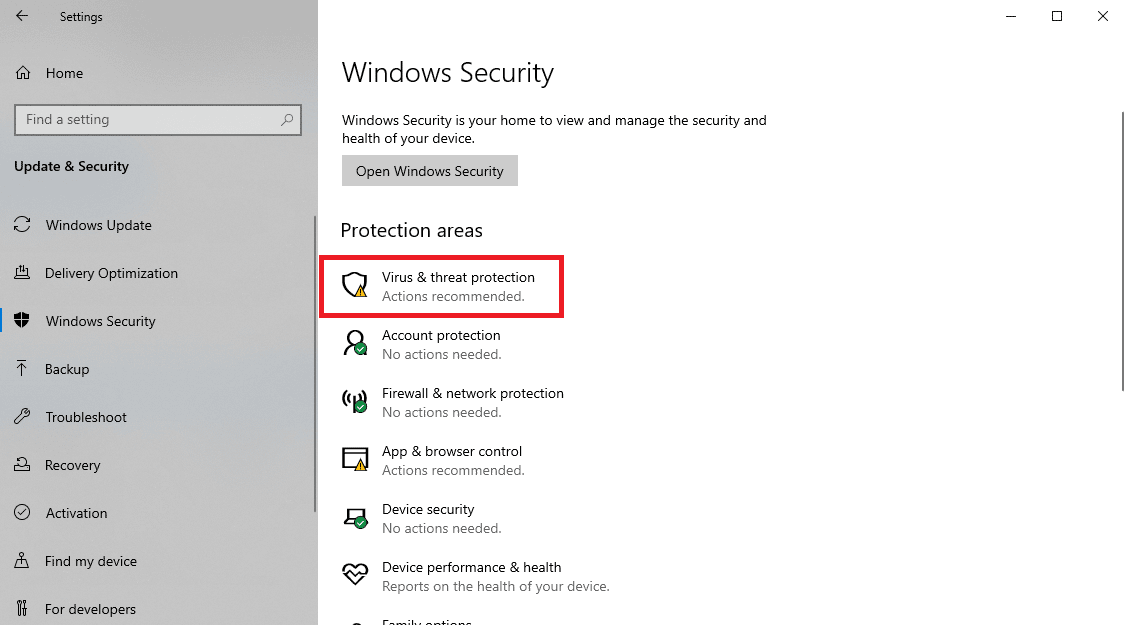
5. Di bawah Pengaturan perlindungan virus & ancaman, klik Kelola pengaturan .
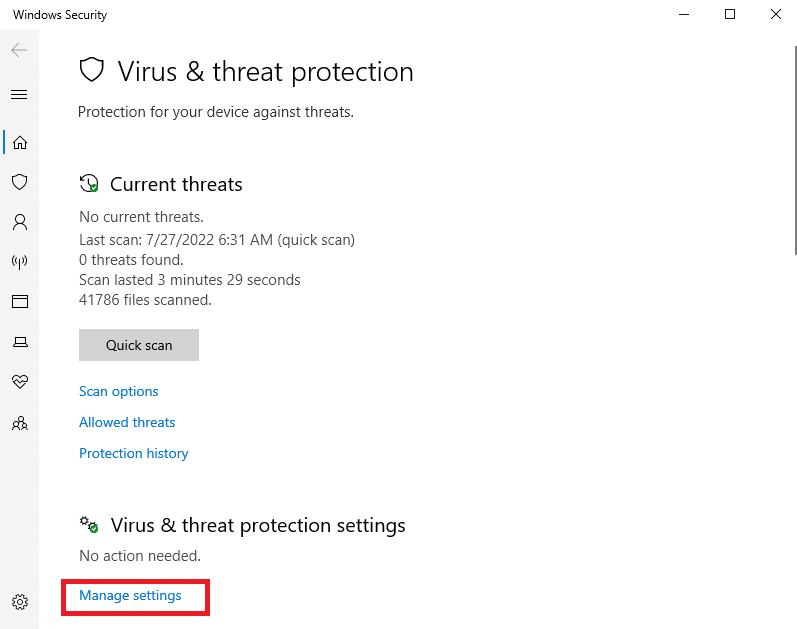
6. Gulir ke bawah ke bagian Pengecualian dan klik Tambah atau hapus pengecualian .
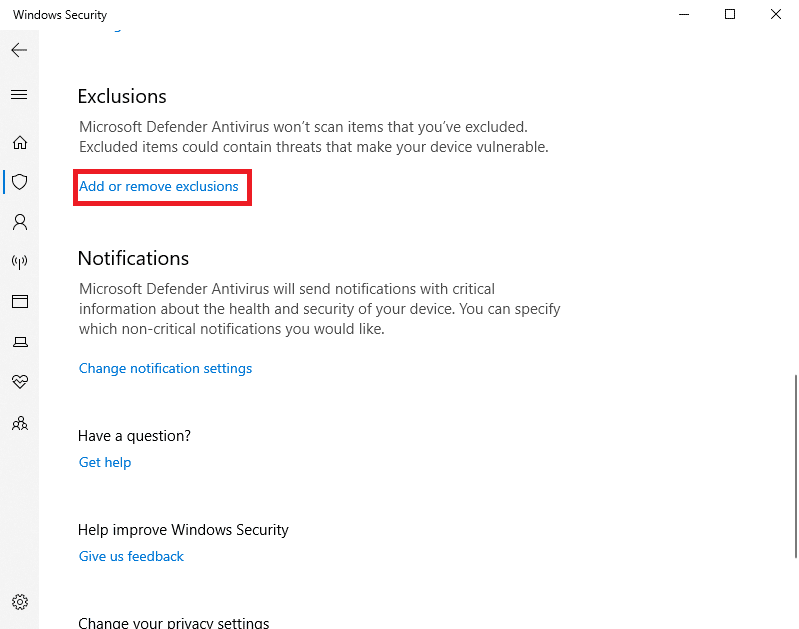
8. Sekarang, klik Tambahkan pengecualian dan pilih Folder.
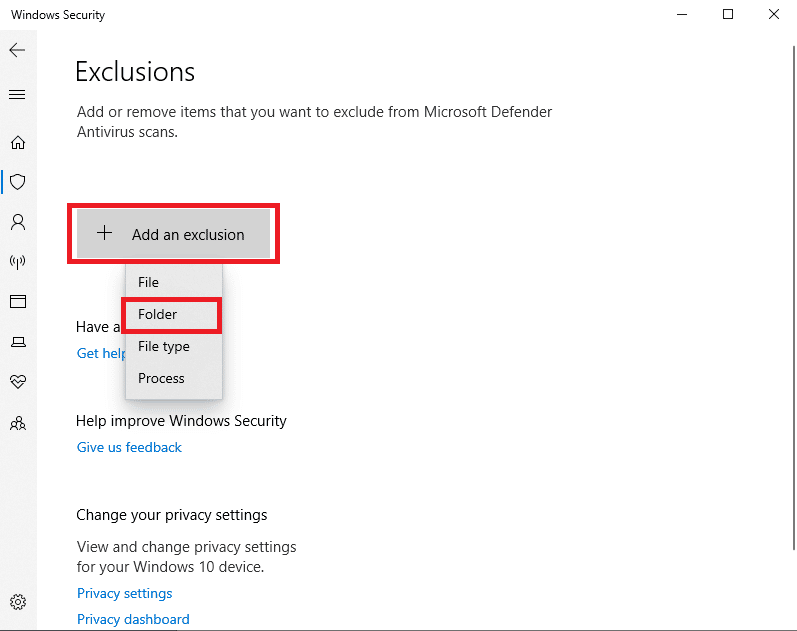

9. Pilih folder tempat Anda ingin mengunduh file.
Baca Juga: Perbaiki kesalahan I/O Qbittorrent di Windows 10
Metode 5: Tambahkan Pengecualian dalam Program Antivirus (Jika Berlaku)
Jika antivirus Anda menyebabkan kesalahan dalam mengunduh file, Anda dapat mencoba menambahkan pengecualian di Program Antivirus untuk mengatasi kesalahan BitTorrent ini, proses tidak dapat mengakses masalah.
Catatan: Kami telah menunjukkan langkah-langkah untuk Avast Free Antivirus sebagai contoh.
1. Buka Avast Antivirus dan klik opsi Menu di pojok kanan atas.

2. Dari daftar tarik-turun, pilih Pengaturan .
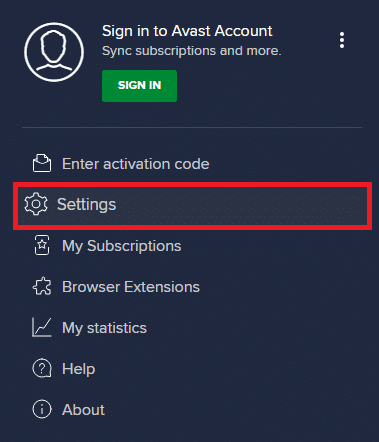
3. Di tab Umum , buka Aplikasi yang Diblokir & Diizinkan .
4. Di bawah bagian Daftar aplikasi yang diizinkan , klik IZINKAN APLIKASI .
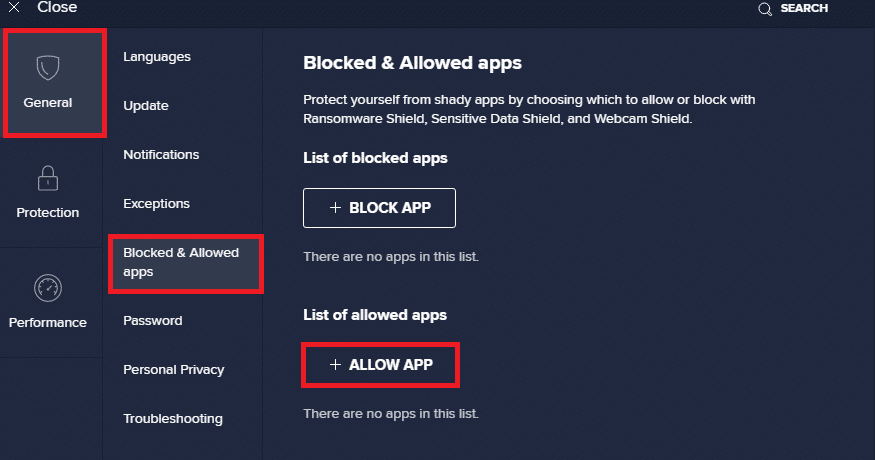
5. Sekarang, klik ADD , sesuai dengan jalur BitTorrent, untuk menambahkannya ke daftar putih.
Catatan: Kami telah menunjukkan Penginstal Aplikasi ditambahkan sebagai pengecualian di bawah ini.
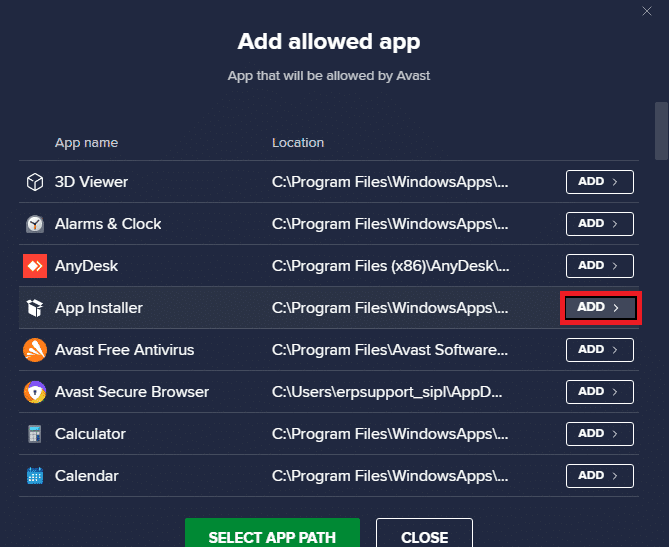
Metode 6: Nonaktifkan Windows Defender Firewall (Tidak Disarankan)
Microsoft Defender, menggunakan Perlindungan Real-time, memindai semua file unduhan untuk kemungkinan malware atau ancaman semacam itu ke PC Anda. Terkadang, unduhan BitTorrent dapat terganggu oleh Microsoft Defender. Untuk mengatasi masalah ini, Anda dapat mencoba menonaktifkan Perlindungan Real-time di sistem Anda. Baca panduan Cara Menonaktifkan Windows 10 Firewall kami untuk menonaktifkan firewall Windows Defender di PC Anda dengan aman.
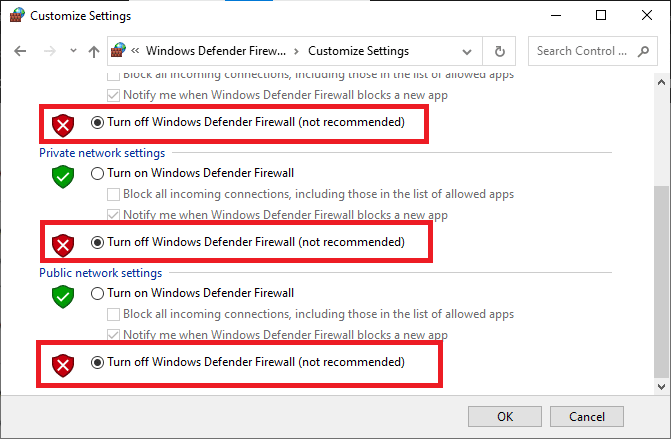
Setelah masalah teratasi, pastikan untuk mengaktifkan kembali Windows Firewall. Perangkat tanpa rangkaian keamanan selalu rentan terhadap serangan malware.
Metode 7: Nonaktifkan Antivirus Sementara (Jika Berlaku)
Jika Anda menggunakan antivirus pihak ketiga, antivirus tersebut mungkin menyebabkan kesalahan BitTorrent yang tidak dapat diakses oleh proses. Salah satu langkah untuk menghindari masalah ini adalah dengan menonaktifkan program antivirus dari PC Anda. Anda dapat mengikuti langkah-langkah sederhana ini untuk menghapus program antivirus dari komputer Anda dengan aman. Baca panduan kami tentang Cara Menonaktifkan Antivirus Sementara di Windows 10 dan menerapkan hal yang sama.
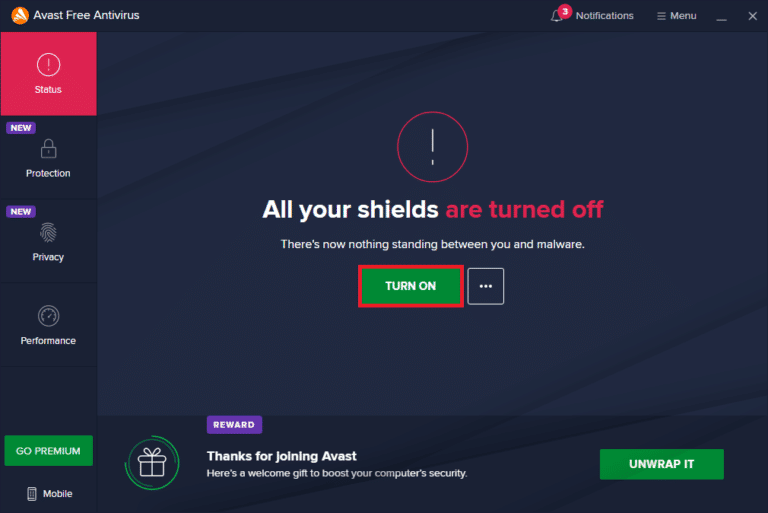
Setelah Anda mengunduh file, aktifkan kembali program antivirus. Sebuah sistem tanpa suite keamanan akan rentan terhadap serangan virus.
Catatan: Anda juga dapat menghapus program antivirus, tetapi tidak disarankan.
Baca Juga: 15 Alternatif uTorrent Terbaik yang Tersedia
Metode 8: Unduh Ulang File Di Luar Folder Cloud (Jika Berlaku)
Jika Anda masih bingung mengapa saya mendapatkan proses tidak dapat mengakses kesalahan file saat mencoba mengunduh dari BitTorrent, Anda mungkin ingin memeriksa di mana file Anda sedang diunduh. Jika folder unduhan Anda terletak di folder Cloud seperti OneDrive, Google Drive, atau Dropbox, Anda mungkin ingin mengubahnya. Anda dapat menghindari kesalahan ini dengan menyimpan unduhan di luar folder Cloud, sebaiknya di drive C:. Anda harus memuat ulang file torrent dan menghapus unduhan saat ini untuk menjalankannya. Anda dapat mengikuti langkah-langkah ini untuk menghapus unduhan saat ini dari BitTorrent.
1. Tekan tombol Windows , ketik BitTorrent , lalu klik Open .
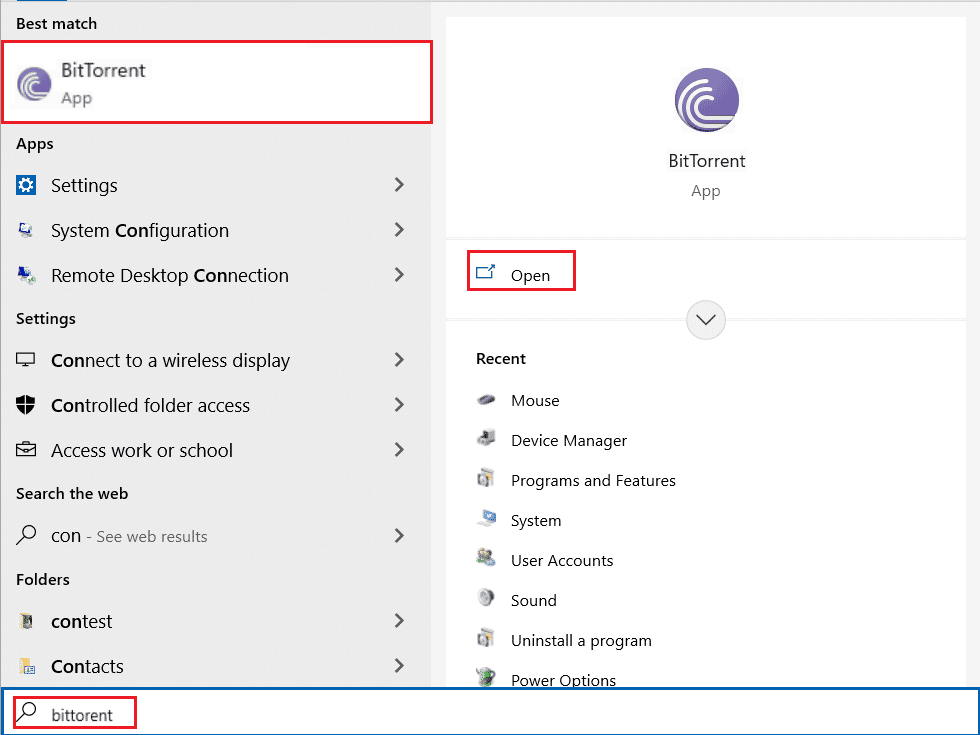
2. Klik kanan pada file torrent yang sedang diunduh .
3. Kemudian, klik opsi Hapus Dan .
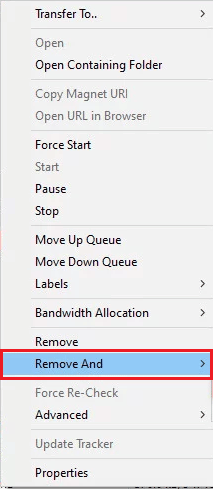
4. Di sini, pilih Hapus .torrent + Data .
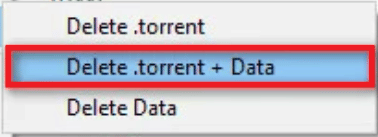
5. Klik Ya pada prompt konfirmasi.
6. Sekarang, klik dua kali pada file yang harus diunduh dan pilih lokasi yang berbeda , selain dari lokasi penyimpanan cloud mana pun.
Pertanyaan yang Sering Diajukan (FAQ)
Q1. Mengapa saya tidak dapat mengunduh file dari BitTorrent?
Jwb. Ada banyak alasan mengapa BitTorrent tidak mengunduh file, seperti aplikasi yang mengganggu dan masalah karena Windows defender .
Q2. Bisakah saya menyimpan unduhan BitTorrent di folder Cloud?
Jwb. Ya , BitTorrent menyediakan alat untuk menyimpan unduhan Anda langsung ke folder Cloud.
Q3. Bagaimana cara menghapus file dari BitTorrent?
Jwb. Pilih file dan tekan tombol Delete untuk menghapus file. Anda juga dapat menghapus file dari Recycle Bin.
Direkomendasikan:
- 11 Aplikasi Pendingin Telepon Terbaik untuk Android dan iOS
- Perbaiki Kesalahan Netflix F7121 1331 P7 di Windows 10
- Perbaiki Kesalahan Chrome Saat Mencari Perangkat Lunak Berbahaya
- Perbaiki Kesalahan Dropbox Mengunduh File Anda di Windows 10
Kami harap panduan ini bermanfaat dan Anda dapat memperbaiki kesalahan BitTorrent karena proses tidak dapat mengakses masalah di komputer Anda. Beri komentar di bawah dan beri tahu kami metode mana yang berhasil untuk Anda. Juga, jika Anda memiliki pertanyaan, pertanyaan, atau saran, jangan ragu untuk membagikannya kepada kami.
